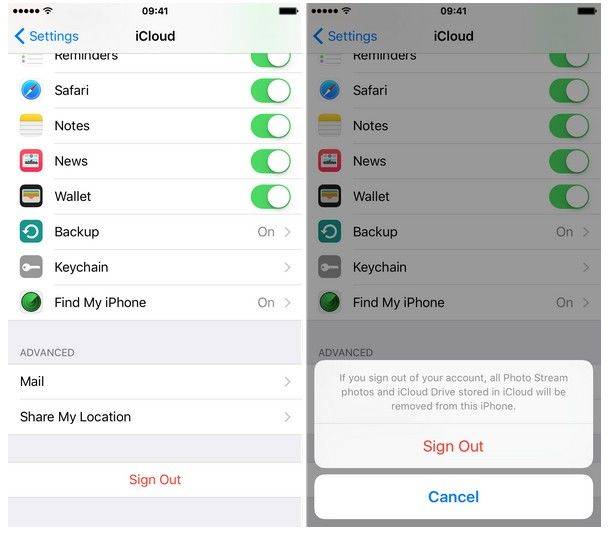Top 3 iCloud-fouten en hoe ze op te lossen
iCloud is een cloudgebaseerd pakket van services dat Apple aan zijn klanten aanbiedt. De apparaten van Apple kunnen worden gekoppeld aan een iCloud-account en kunnen zelfs gegevens delen en synchroniseren met de cloud-server.
Soms is wat er gebeurt dat je iCloudgekoppelde apparaten kunnen gewoon geen verbinding maken met de cloud-server en ze produceren verschillende soorten foutmeldingen. Dit is volkomen normaal en veel gebruikers hebben het al doorlopen.
Als je ooit in een dergelijke situatie blijft steken, zul je dat doener zo snel mogelijk uit willen komen, zodat u toegang kunt krijgen tot uw inhoud die is opgeslagen op de iCloud. In de volgende gids hebben we enkele oplossingen gegeven voor enkele veelvoorkomende iCloud-problemen.
Deze drie iCloud-problemen zijn wat een normale gebruiker meestal doorloopt, dus we dachten dat we een gids hebben opgesteld die leert hoe u deze problemen op uw apparaten kunt oplossen en u kunt laten genieten van de iCloud-functies.
Top 1: verificatie mislukt bericht bij inloggen
Als u probeert in te loggen op uw iCloud-account op uw Mac en er staat dat authenticatie is mislukt, dan heeft dit te maken met uw accountinstellingen.

Mogelijk hebt u een verkeerd wachtwoord of een ingevoerdverkeerde gebruikersnaam. Om het probleem op te lossen, ga je naar de Apple ID-accountpagina en probeer je aan te melden. Als dat niet werkt, gebruik je het formulier voor het opnieuw instellen van het wachtwoord om een nieuw wachtwoord voor je account te krijgen.
U moet dan zonder problemen kunnen inloggen op iCloud op uw Mac.
Top 2: kan niet inloggen vanwege een verificatieaanvraag
Als u zich niet kunt aanmelden bij iCloud op uw Mac vanwege een verificatieverzoek, is de kans groot dat u een standaardgebruikersaccount op uw Mac gebruikt waarmee u dat niet kunt doen.

In een dergelijk geval wordt u aangeraden om een beheerdersaccount op uw Mac te gebruiken en u vervolgens aan te melden.
Klik hiervoor op het Apple-logo in de linkerbovenhoek van uw scherm en selecteer Uitloggen. Klik vervolgens op het beheerdersaccount op het inlogscherm en log in en log vervolgens in op uw iCloud-account.
Top 3: kan niet inloggen vanwege een niet-geverifieerd e-mailadres
Als u uw e-mailadres niet hebt geverifieerd metiCloud nog, je zult waarschijnlijk deze fout zien die zegt dat je e-mailadres niet is geverifieerd en dat het moet worden geverifieerd voordat je je kunt aanmelden bij je iCloud-account.
In een dergelijk geval moet u deiCloud-voorkeurenpaneel en open het vervolgens opnieuw en probeer opnieuw in te loggen. Als dat niet werkt, controleer je de inbox of de map met ongewenste e-mail van je e-mailaccount om te zien of je een verificatie-e-mail van Apple hebt. Als dit het geval is, klik dan op de link in de e-mail en uw e-mailadres wordt geverifieerd bij iCloud.
Als u geen e-mail van Apple in uw zietPostvak IN, klik eenvoudig op Verificatie-e-mail opnieuw verzenden in het voorkeurenpaneel van iCloud en het zal een nieuw nieuw e-mailbericht naar uw e-mailadres sturen zodat u uw account kunt verifiëren. U moet dan zonder problemen kunnen inloggen op uw iCloud-account.
Dus hierboven waren enkele veelvoorkomende iCloud-foutenen hoe ze op een eenvoudige manier te repareren. En sommige iCloud-fouten op iOS-apparaat kunnen worden veroorzaakt door beschadigde iOS-gerelateerde bestanden, in dit geval hebt u een professionele iOS-reparatietool zoals Tenorshare ReiBoot nodig om u te helpen het besturingssysteem te repareren en opnieuw te beginnen.